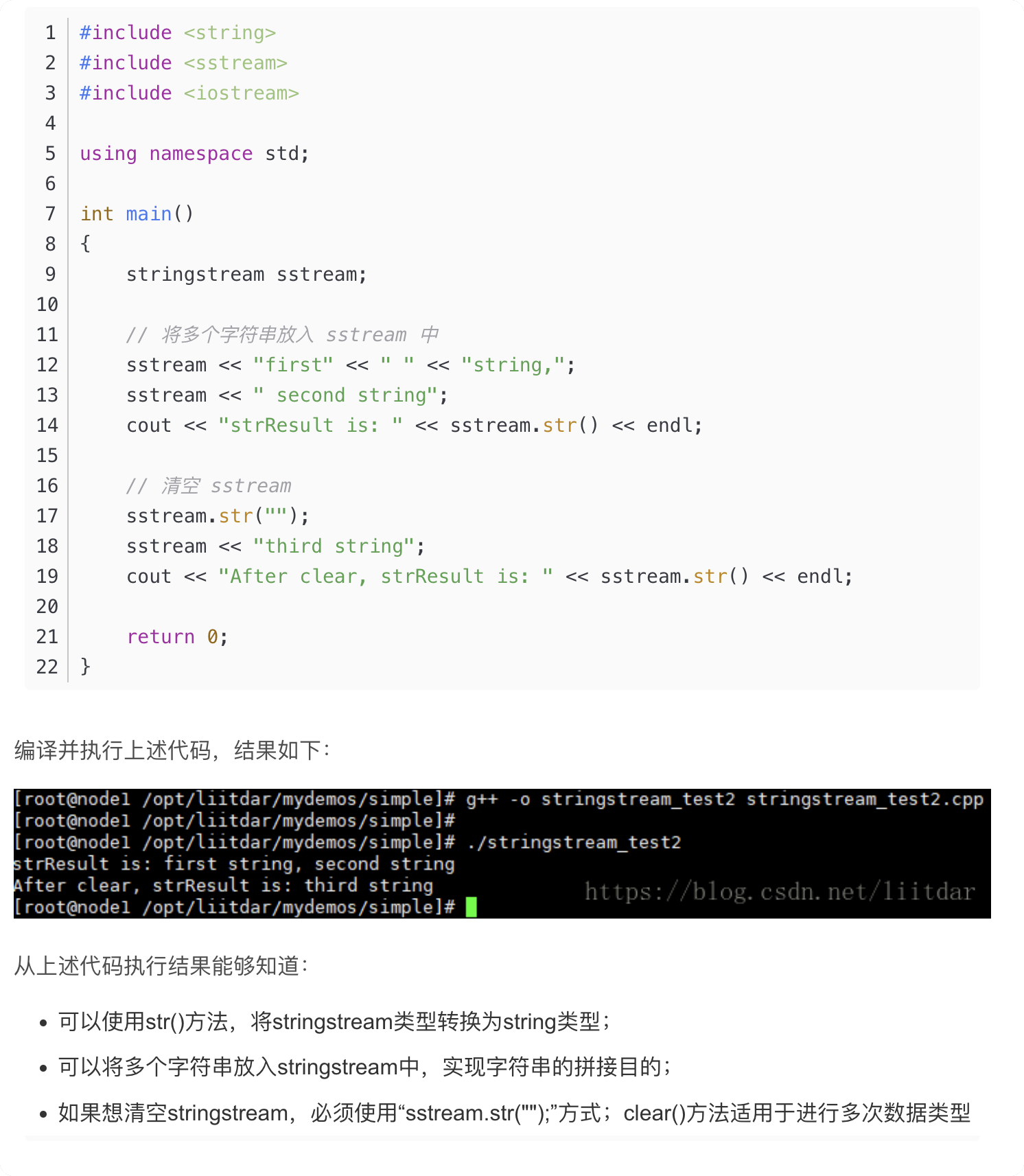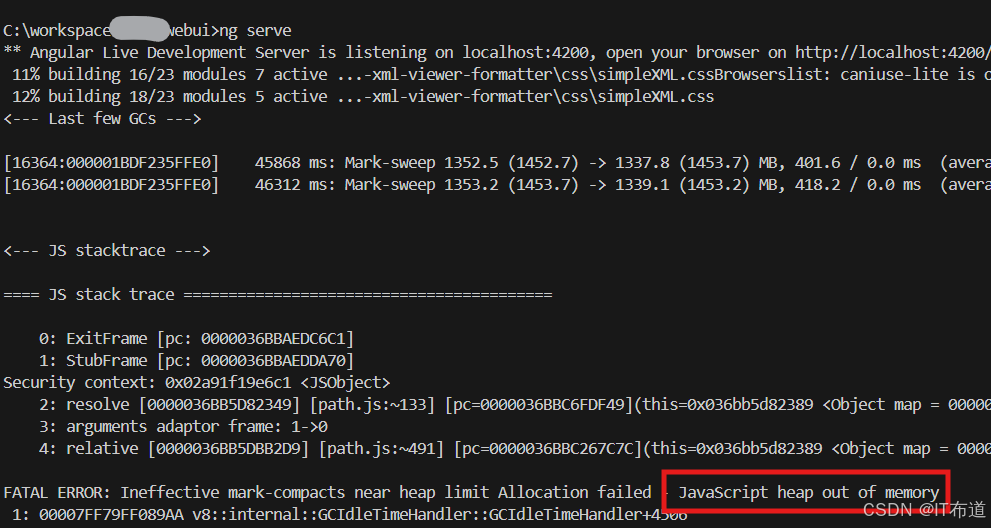游戏主场景
现在是时候将我们所做的一切整合到一个可玩的游戏场景中了。
创建新场景并添加一个 Node节点,命名为 Main。(我们之所以使用 Node 而不是 Node2D,是因为这个节点会作为处理游戏逻辑的容器使用。本身是不需要 2D 功能的。)
点击实例化按钮(由链条图标表示)并选择保存的 player.tscn。

现在,将下列节点添加为 Main 的子节点,并按如下所示对它们进行命名:
- Timer(名为
MobTimer)——控制怪物产生的频率 - Timer(名为
ScoreTimer)——每秒增加分数 - Timer(名为
StartTimer)——在开始之前给出延迟 - Marker2D名为
StartPosition)——表示玩家的起始位置
Timer 即计时器节点,是一种倒计时器,也是引擎中最简单的处理基于时间的逻辑的方法。计时器在等待 wait_time结束后就会发出 timeout 信号。
如下设置每个 Timer 节点的 Wait Time 属性(值以秒为单位):
MobTimer:0.5ScoreTimer:1StartTimer:2
此外,将 StartTimer 的 One Shot 属性设置为“启用”,启用之后即代表该定时器只执行一次,结束就停止。
并将 StartPosition 节点的 Position 设置为 (240, 450),这里的位置就是我们角色开始的初始位置,到时候将这个值传递给Player的start方法。
生成怪物
Main 节点将产生新的生物, 我们希望它们出现在屏幕边缘的随机位置. 添加一个名为 MobPath 的 Path2D 节点作为 Main 的子级. 当你选择 Path2D 时, 你将在编辑器顶部看到一些新按钮:

选择添加点按钮,并单击以添加拐角点来绘制路径。可使用网格捕捉和用智能捕捉,使点对齐到网格。

在图像上放置点 4 后, 点击 闭合曲线 按钮, 你的曲线将完成.
现在已经定义了路径, 添加一个 PathFollow2D节点作为 MobPath 的子节点, 并将其命名为 MobSpawnLocation. 该节点在移动时, 将自动旋转并沿着该路径, 因此我们可以使用它沿路径来选择随机位置和方向.
PathFollow2D节点是对Path2D节点的一个取样器。
Main主场景脚本
将脚本添加到 Main。在脚本的顶部,我们使用 @export var mob_scene: PackedScene 来允许我们选择要实例化的 Mob 场景。
extends Node@export var mob_scene: PackedScene
var score
单击 Main 节点,就可以在“检查器”的“Script Variables”(脚本变量)下看到 Mob Scene 属性。
有两种方法来给这个属性赋值:
- 将
mob.tscn从“文件系统”面板拖放到 Mob Scene 属性里。 - 单击“[空]”旁边的下拉箭头按钮,选择“加载”。选择
mob.tscn。

然后选中“场景”面板中 Main 节点下的 Player 场景实例,切换到侧边栏的“节点”面板。请确保“节点”面板中的“信号”选项卡处于选中状态。
你可以看到 Player 的信号列表。找到 hit 信号并双击(或右键选择 “Connect…”)将会打开信号连接窗口。接下来创建用于在游戏结束时进行一些处理的 game_over 函数。在信号连接窗口底部的 “接收方法” 框中输入 “game_over”,并点击 “连接”。 你的目标是从 Player 发出 hit 信号,并在 Main 脚本中进行处理。将以下代码添加到新函数中,以及一个 new_game 函数,该函数将为新游戏设置一切:
func game_over():# 定时器停止$ScoreTimer.stop()# 生成怪物定时器停止$MobTimer.stop()func new_game():score = 0# 调用玩家start方法$Player.start($StartPostion.position)# 倒计时2秒开始$StartTimer.start()
现在将每个 Timer 节点(StartTimer,ScoreTimer 和 MobTimer)的 timeout() 信号连接到 main 脚本。 StartTimer 将启动其他两个计时器。 ScoreTimer 将使得分加1。
func _on_score_timer_timeout():# ScoreTimer定时器结束时分数自增score += 1func _on_start_timer_timeout():# starttimer定时器结束时开启其余两个定时器$MobTimer.start()$ScoreTimer.start()
在 _on_mob_timer_timeout() 中, 我们先创建小怪实例,然后沿着 Path2D 路径随机选取起始位置,最后让小怪移动。PathFollow2D 节点将沿路径移动,并会自动旋转,所以我们将使用它来选择怪物的方位和朝向。生成小怪后,我们会在 150.0 和 250.0 之间选取随机值,表示每只小怪的移动速度(如果它们都以相同的速度移动,那么就太无聊了)。
注意,必须使用 add_child() 将新实例添加到场景中。
func _on_mob_timer_timeout():# MobTimer定时器结束时要做什么事情# 触发该场景的实例化var mob = mob_scene.instantiate()# 在路径节点上选择一个随机的位置var mob_spawn_location = $MobPath/MobSpawnLocationmob_spawn_location.progress_ratio = randf()# 设置生物的方向垂直于路径方向。var direction = mob_spawn_location.rotation + PI / 2# 将生物的位置设置为随机位置mob.position = mob_spawn_location.position# 让怪物的方向更加的随机,为direction重新赋值direction += randf_range(-PI / 4, PI / 4)mob.rotation = direction# 随机一个区间var velocity = Vector2(randf_range(150.0, 250.0), 0.0)# 设置怪物实体的线速度,单位为像素每秒。# velocity.rotated(direction)将这个结果旋转弧度mob.linear_velocity = velocity.rotated(direction)# 添加怪物到主场景add_child(mob)
测试场景
让我们测试这个场景,确保一切正常。请将对 new_game 的调用添加至 _ready():
func _ready():new_game()
让我们同时指定 Main 作为我们的“主场景”——游戏启动时自动运行的场景。按下“运行”按钮,当弹出提示时选择 main.tscn。
你应该可以四处移动游戏角色,观察敌人的生成,以及玩家被敌人击中时会消失。
当你确定一切正常时,在 _ready() 中删除对 new_game() 的调用,使用 pass 替代它。
我们的游戏还缺点啥?缺用户界面。在下一课中,我们将会添加标题界面并且显示玩家的分数。